2018年 WordPress でサイトを持つなら… の備忘録
これから自分のサイトを持とうとするなら…
そういう教科書とか参考書はどこにあったんだろう⁇ と考えながら備忘録してみると…
それなりに必要なことを予習しながら進めてきたような気がしていたのですが、確認するほどに、自分がどれくらい遠回りしてきたかもわかりますね^^;
サイトのはじめは サーバー、デザイン、機能
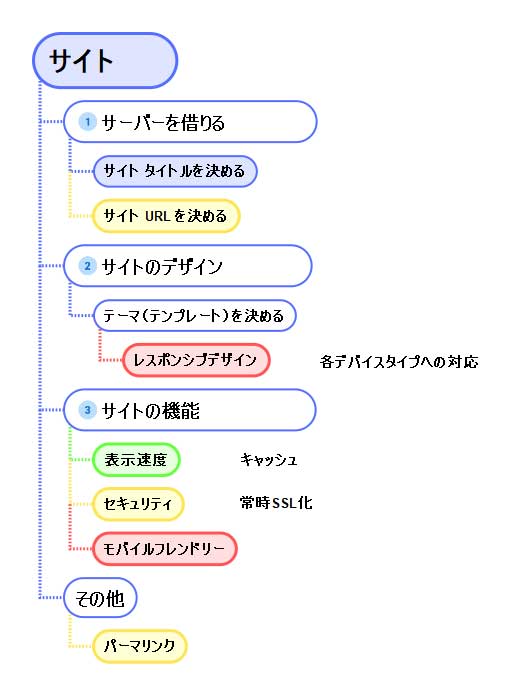
私のブログライフは、サーバーを借りて、デザイン(テンプレート)があればマイサイトでのブログは今日からでもはじめれる?! - そんなイメージを頼りに “はじめの一歩” からスタートしたように思います。
- サイトのタイトル と
- サイトのURL を決めて
- サイトのデザイン(テンプレート)を決め
- 運用ツール(WordPressなど)を持てばOK!
と思っていたのですが、そのイメージはどこでどんな本を読んでできあがったものだったのでしょうね?^^;
サイトのタイトルとURLはセットで考える -
それが大事なんだということは先輩方みなさんが教えてくれていることです。
ところが、サイトのURLを設定する以前に http: ではなく、https: (SSL化したURL、サイト)ではじめることが望ましいのですね。
ということは、セキュリティを考慮した仕様のサイトであることが求められているからですが…
https: のURLは「SEOのためにも…」と説明されることが多くて、なかなか理解できないしイメージもつながらなかったというのが正直なところ。
その1 サーバーを借りる
けれど、
- サーバーを借り
- タイトル、URLを決め
- WordPress (運用ツール)をインストールして
- デザイン(テンプレート)を決める
この、ブログライフの入り口までの一連の流れと、たとえば、私のようにロリポップを使うなら… の手続き・選択肢を対比させた備忘録がほしいです。
MEMO:
たとえば、http: ではじめたサイトをサーバーの契約を変えないで https: に切り替える。そのために必要になるリダイレクトは、表示速度にわずかながらブレーキになる - なんて、デメリットもあったりするからなのです。
つまり、サイトを持つ、ブログライフをはじめようと思ったとすれば、サーバー、デザイン、機能の3点セットではじめることが望ましいように思えるからです。であれば、たとえば、ロリポップの場合
- サーバーを借りるとき、https: (常時SSL化)が利用できるスタンダードプラン以上の契約にしておき…
(当然、料金は一番の廉価版の数倍)
https: ではじめる準備を終わらせておく
とすれば、手順がその1から違ってくる感じになりますね。
MEMO:
サーバーを借りるときに決める
サイトのタイトル+URL
このときからSEO対策もはじまっているのですね。
その2 デザインを決める
サイトの初期設定の中でコアになるのがテーマ(サイトの基本デザイン)をどうするか。
ここでのキーはレスポンシブ デザインを選ぶこと。これもまた SEO 対策の一つ。
つまり、サイトを訪れてくれる人は
- PC
- モバイルフォン
- タブレット
と3種類のデバイスのいずれかを使っているので、そのどのタイプのデバイスにも対応できるサイトにするのが目的です。
「モバイルフレンドリーなサイトを」と言われますが、実際には「ユーザーエクルペリエンスに配慮したサイトを」というのが正しそうです。
要するに、ユーザーの使い勝手 - コンテンツの有用性はもちろん、見やすさ、検索のしやすさなど、アピール点がどこにあるのかが分かりやすい、ユーザーに優しいサイトということになりますね。
- パーマネントリンク を設定したり
- 表示速度を高めたり
- そのために、ロードするプラグインの数に配慮したり
ここまでくればブログライフ真っただ中でしょう。
「これから自分のサイトを持とうとするなら」というのは、角度を変えてみると、届けたいと思っているユーザーエクルペリエンス - サイトのコンセプト - をしっかり届けられるサイトになっているかもいしきしなくちゃいけませんね。

